Introduzione
Oracle VirtualBox è una soluzione software di virtualizzazione che consente di creare ed eseguire macchine virtuali su una singola macchina hardware. Utilizzando un hypervisor di tipo 2, come VirtualBox, il tuo sistema operativo esistente non viene influenzato dall'ambiente virtuale.
Questa guida illustra come installare VirtualBox su CentOS 7.
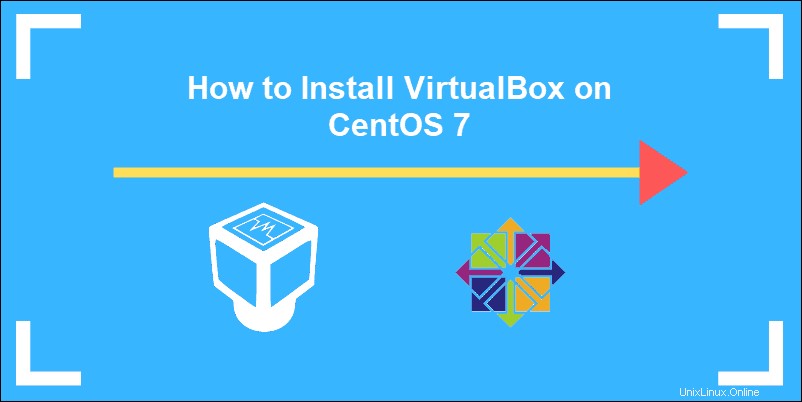
Prerequisiti
- Accesso a una finestra del terminale (Crtl+Alt+T)
- Un utente con sudo privilegi
- CentOS con GUI
Installazione di VirtualBox 6.0 da Oracle Repositories su CentOS
Prepara il tuo sistema aggiornando l'installazione corrente di CentOS 7 usando il comando:
sudo yum updatePassaggio 1:installa il modulo del kernel vboxdrv
VirtualBox utilizza vboxdrv modulo del kernel per controllare e allocare memoria fisica per i sistemi operativi guest.
Per installare moduli aggiuntivi (kernel-devel, dkms , intestazioni del kernel, wget, e altri pacchetti di dipendenze) inserisci:
sudo yum install –y patch gcc kernel-headers kernel-devel make perl wgetUna volta completata l'installazione, riavvia il sistema per iniziare a utilizzare il nuovo kernel:
sudo rebootPassaggio 2:scarica il repository VirtualBox
Per scaricare il repository Oracle di VirtualBox inserisci:
sudo wget http://download.virtualbox.org/virtualbox/rpm/el/virtualbox.repo -P /etc/yum.repos.dIl comando scarica il file del repository e lo inserisce in /etc/yum.repos.d directory.
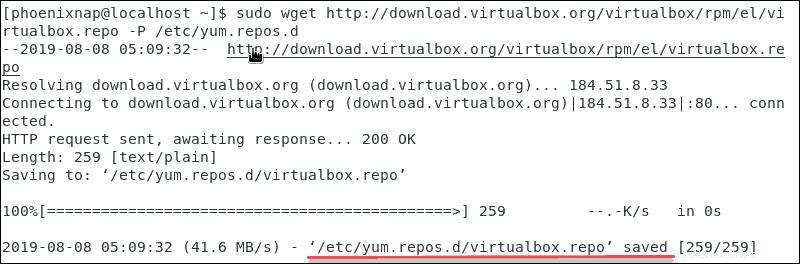
Passaggio 3:installa VirtualBox 6.0
Installa VirtualBox 6.0 dal repository scaricato:
sudo yum install VirtualBox-6.0Il sistema richiede di accettare la chiave GPG. Inserisci y per confermare.
Al termine dell'installazione, controlla lo stato del servizio del modulo del kernel Linux di VirtualBox:
sudo systemctl status vboxdrvL'output conferma che il servizio è attivo e fornisce un timestamp.
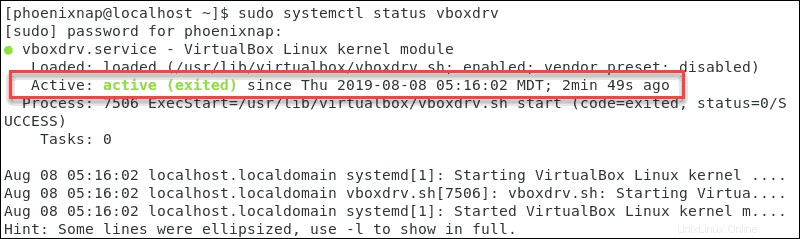
Passaggio 4:installa Oracle VirtualBox Extension Pack (opzionale)
Pacchetti aggiuntivi per funzioni come l'uso di USB, protocolli desktop remoti o crittografia del disco devono essere installati separatamente.
Per scaricare il pacchetto di estensione VirtualBox, inserisci:
wget http://download.virtualbox.org/virtualbox/6.0.4/Oracle_VM_VirtualBox_Extension_Pack-6.0.4.vbox-extpackIl terminale conferma che i pacchetti sono stati scaricati.
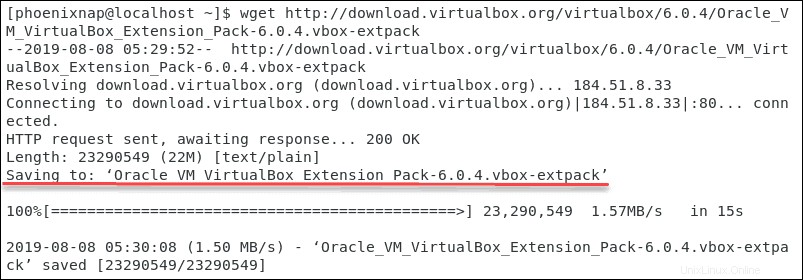
Quindi, importa il pacchetto su VirtualBox:
sudo VBoxManage extpack install Oracle_VM_VirtualBox_Extension_Pack-6.0.4.vbox-extpackConferma di accettare i termini e le condizioni con y. Il sistema conferma l'avvenuta installazione del pacchetto di estensione.

Passaggio 5:avvia VirtualBox
Per accedere al VirtualBox appena installato, utilizzare il comando:
VirtualBoxL'interfaccia del gestore VirtualBox ti chiederà:
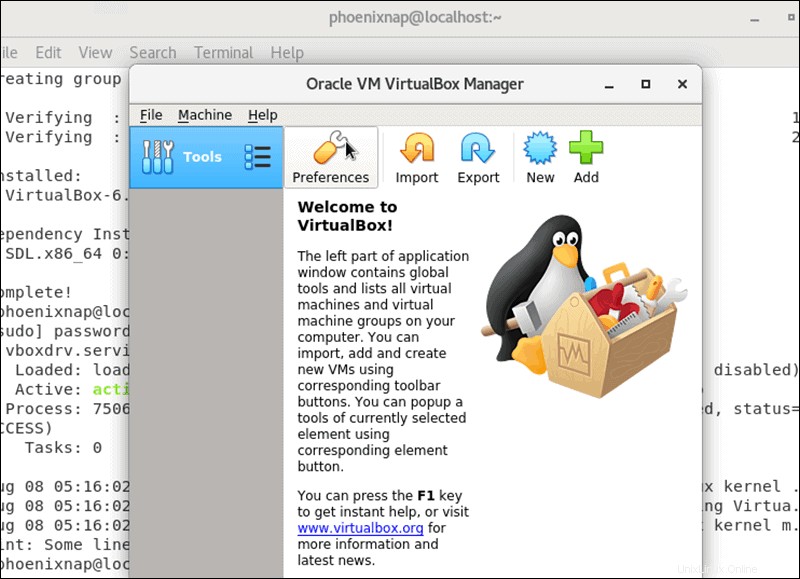
In alternativa, puoi utilizzare l'interfaccia grafica e accedere all'applicazione:
Applicazione>> Strumenti di sistema>> Oracle VM VirtualBox